Từ nói chuyện điện thoại cho đến tua nhanh nhạc, rất nhiều thứ bạn có thể làm với tai nghe của Apple. Tất cả những gì bạn cần là sử dụng chúng sao cho thật hiệu quả và dưới đây là những điều tai nghe Apple có thể làm.
Những nút bấm trên tai nghe Apple
Tai nghe Apple cơ bản, thường được gọi với cái tên EarPods có màu trắng và được tặng kèm miễn phí trong hộp khi mua iPhone, iPad hoặc iPod. Chúng không đặc biệt như những chiếc AirPods không dây, bạn không bao gồm phải lo sạc chiếc tai nghe này mà nó còn cho bạn điều khiển được nhiều âm thanh hơn.
Tùy vào dòng máy mà bạn đang sở hữu, EarPods có thể có jack cắm 3.5mm hoặc kết nối qua cổng Lightning.
Có ba nút ở trung tâm điều khiển tai nghe:
Hai nút điều chỉnh âm lượng, bạn có thể sử dụng chúng dễ dàng để tăng giảm âm thanh khi đang nghe. Nút ở giữa lại có rất nhiều chức năng khác nhau, phụ thuộc vào việc bạn đang sử dụng app nào hoặc bấm nó mấy lần.
Có lẽ bạn đang thắc mắc microphone của chiếc tai nghe này đặt ở đâu. Câu trả lời là đằng sau trung tâm điều khiển có một biểu tượng microphone, đó chính là mic được tích hợp bên trong tai nghe. Bạn có thể nói chuyện điện thoại, ghi âm hoặc yêu cầu Siri làm việc mà không cần phải động đến điện thoại.
1. Điều chỉnh cuộc gọi
Dưới đây là những thao tác bạn có thể sử dụng trên EarPods để điều chỉnh cuộc gọi.
- Nhận điện thoại: Bấm vào nút giữa để nghe máy khi iPhone đổ chuông.
- Cúp máy: Bấm vào nút giữa để cúp máy.
- Từ chối cuộc gọi: Ấn giữ nút giữa khi có chuông điện thoại. Hãy giữ nút này cho đến khi bạn nghe thấy hai tiếng bíp.
- Chuyển cuộc gọi sang chế độ chờ: Nếu có ai khác gọi điện đến cho bạn khi đang nghe điện thoại, bấm vào nút giữa để nhận cuộc gọi mới và chuyển cuộc gọi kia sang chế độ chờ.
- Chuyển đổi qua lại giữa cuộc gọi: Nếu bạn đang nghe nhiều cuộc gọi đến cùng lúc, bấm vào nút ở giữa để chuyển cuộc gọi hiện tại sang chế độ chờ và chuyển qua cuộc gọi khác.
- Ngưng kết nối nhiều cuộc gọi: Khi bạn có nhiều cuộc gọi đến, hãy bấm giữ nút giữa để ngừng cuộc gọi hiện tại và chuyển qua cuộc gọi tiếp theo.
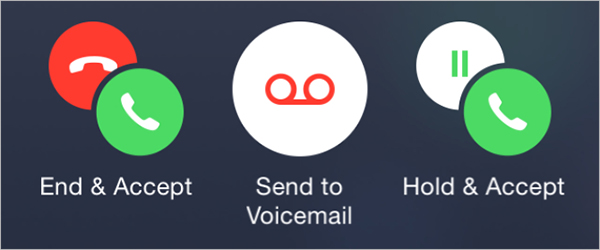
2. Điều khiển nhạc và video
Khi nghe nhạc hay xem video, bạn hoàn toàn có thể điều khiển được âm thanh bằng cách sử dụng các nút có trên tai nghe.
- Phát/Tạm dừng: Bấm vào nút giữa để phát hoặc tạm dừng âm thanh.
- Chuyển bài: Bấm 2 lần nút giữa để chuyển sang bài hát tiếp theo.
- Tua nhanh: Bấm 2 lần và giữ nút giữa để tua nhanh âm thanh.
- Trở lại bài cũ: Bấm ba lần nút giữa để trở lại bài hát vừa rồi.
- Tua ngược: Bấm ba lần và giữ nút giữa để tua ngược âm thanh.
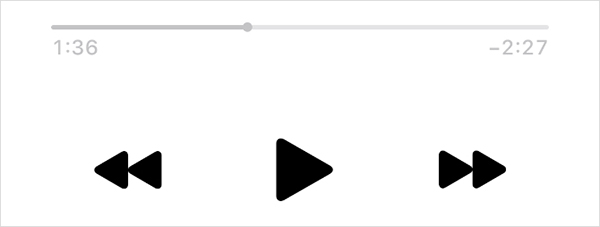
3. Kích hoạt Siri
Tính năng “Hey Siri” chỉ sử dụng được trên AirPods hoặc AirPods Pro. Nhưng bạn vẫn có thể kích hoạt được Siri một cách thủ công như sau:
- Kích hoạt Siri: Bấm và giữ nút giữa cho đến khi nghe thấy hai tiếng bíp, sau đó hãy giao tiếp với Siri.
- Tắt Siri: Bấm vào nút giữa để ngừng trò chuyện với Siri.
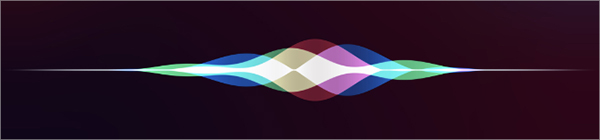
4. Điều khiển camera
Bạn có thể điều khiển camera trên iPhone, iPad hoặc iPod Touch qua tai nghe của Apple. Tuy nhiên, Apple đã xóa tính năng này trên các phiên bản phần mềm mới nhất.
Với những ai không sử dụng những hệ điều hành mới nhất từ Apple, dưới đây là cách sử dụng tai nghe để điều khiển camera.
- Chụp ảnh: Mở ứng dụng Camera và bấm nút giữa đến chụp ảnh.
- Bắt đầu/Ngừng ghi âm: Mở tính năng quay video và bấm vào nút giữa.
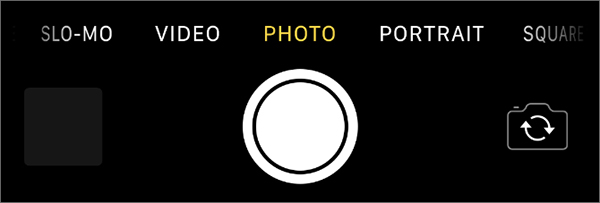
Chất lượng âm thanh trên tai nghe Apple
Tai nghe có dây của Apple phải nhận rất nhiều chỉ trích vì chất lượng âm thanh không tốt nhiều năm qua. Tuy nhiên, nếu cân nhắc đây là một sản phẩm miễn phí, đi kèm với các thiết bị Apple thì chất lượng âm thanh của nó cũng không đến nỗi quá tệ, đặc biệt là tai nghe còn có microphone tích hợp và trình điều khiển mở rộng.
Nếu muốn tìm một tai nghe có chất lượng âm thanh tốt, hãy cân nhắc AirPods hoặc AirPods Pro. Chúng không phải lựa chọn hợp lý nhất về giá nhưng vô cùng phù hợp với các thiết bị Apple.
 Công nghệ
Công nghệ  AI
AI  Windows
Windows  iPhone
iPhone  Android
Android  Học IT
Học IT  Download
Download  Tiện ích
Tiện ích  Khoa học
Khoa học  Game
Game  Làng CN
Làng CN  Ứng dụng
Ứng dụng 

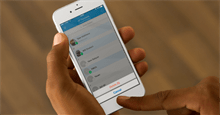




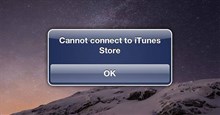











 Linux
Linux  Đồng hồ thông minh
Đồng hồ thông minh  macOS
macOS  Chụp ảnh - Quay phim
Chụp ảnh - Quay phim  Thủ thuật SEO
Thủ thuật SEO  Phần cứng
Phần cứng  Kiến thức cơ bản
Kiến thức cơ bản  Lập trình
Lập trình  Dịch vụ công trực tuyến
Dịch vụ công trực tuyến  Dịch vụ nhà mạng
Dịch vụ nhà mạng  Quiz công nghệ
Quiz công nghệ  Microsoft Word 2016
Microsoft Word 2016  Microsoft Word 2013
Microsoft Word 2013  Microsoft Word 2007
Microsoft Word 2007  Microsoft Excel 2019
Microsoft Excel 2019  Microsoft Excel 2016
Microsoft Excel 2016  Microsoft PowerPoint 2019
Microsoft PowerPoint 2019  Google Sheets
Google Sheets  Học Photoshop
Học Photoshop  Lập trình Scratch
Lập trình Scratch  Bootstrap
Bootstrap  Năng suất
Năng suất  Game - Trò chơi
Game - Trò chơi  Hệ thống
Hệ thống  Thiết kế & Đồ họa
Thiết kế & Đồ họa  Internet
Internet  Bảo mật, Antivirus
Bảo mật, Antivirus  Doanh nghiệp
Doanh nghiệp  Ảnh & Video
Ảnh & Video  Giải trí & Âm nhạc
Giải trí & Âm nhạc  Mạng xã hội
Mạng xã hội  Lập trình
Lập trình  Giáo dục - Học tập
Giáo dục - Học tập  Lối sống
Lối sống  Tài chính & Mua sắm
Tài chính & Mua sắm  AI Trí tuệ nhân tạo
AI Trí tuệ nhân tạo  ChatGPT
ChatGPT  Gemini
Gemini  Điện máy
Điện máy  Tivi
Tivi  Tủ lạnh
Tủ lạnh  Điều hòa
Điều hòa  Máy giặt
Máy giặt  Cuộc sống
Cuộc sống  TOP
TOP  Kỹ năng
Kỹ năng  Món ngon mỗi ngày
Món ngon mỗi ngày  Nuôi dạy con
Nuôi dạy con  Mẹo vặt
Mẹo vặt  Phim ảnh, Truyện
Phim ảnh, Truyện  Làm đẹp
Làm đẹp  DIY - Handmade
DIY - Handmade  Du lịch
Du lịch  Quà tặng
Quà tặng  Giải trí
Giải trí  Là gì?
Là gì?  Nhà đẹp
Nhà đẹp  Giáng sinh - Noel
Giáng sinh - Noel  Hướng dẫn
Hướng dẫn  Ô tô, Xe máy
Ô tô, Xe máy  Tấn công mạng
Tấn công mạng  Chuyện công nghệ
Chuyện công nghệ  Công nghệ mới
Công nghệ mới  Trí tuệ Thiên tài
Trí tuệ Thiên tài